Hoe een Facebook-verhaal te maken

Facebook-verhalen kunnen erg leuk zijn om te maken. Hier is hoe je een verhaal kunt maken op je Android-apparaat en computer.

Wanneer onze telefoon achterblijft of traag aanvoelt , openen we als vuistregel de multitasking-lade en sluiten we de geopende apps. Weet u echter ook dat deze apps zichzelf automatisch weer kunnen opstarten? Ja dit is waar. In dit artikel leren we meer over waarom apps automatisch starten en hoe, en waarom u automatisch starten voor apps op Android moet uitschakelen (of inschakelen).
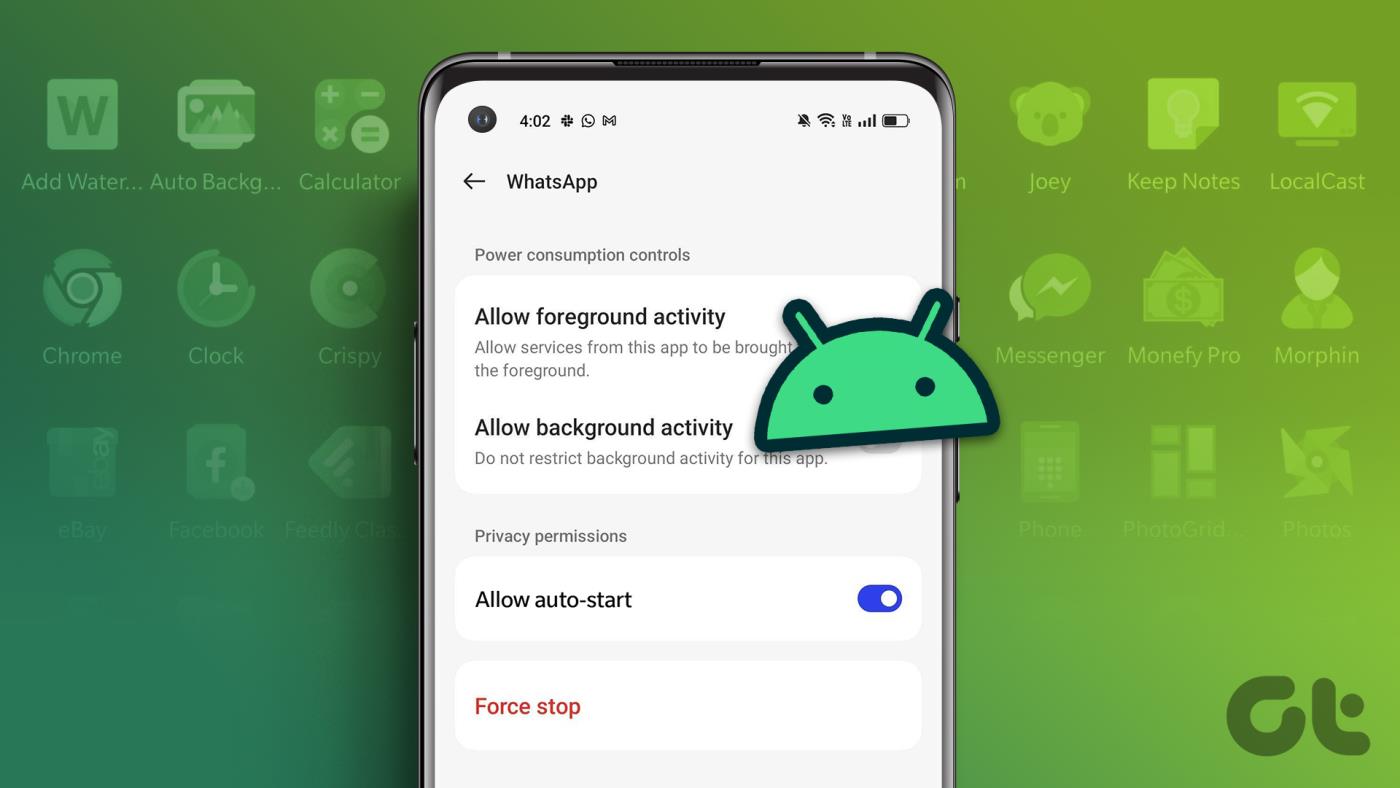
Wat in een app opvalt zijn alle kleurrijke iconen en de gebruikersinterface, maar wat deze elementen aandrijft zijn de backend-elementen die op de achtergrond draaien. Apps voelen soms de noodzaak om deze achtergrondactiviteiten actief te houden, zelfs nadat u de app afsluit.
Bovendien starten ze zelfs zelf de achtergronddiensten. Waarom moeten ze het doen? Laten we het antwoord hierop en meer vinden.
Automatisch starten van apps betekent dat apps zichzelf op de achtergrond opstarten nadat ze zijn gesloten. Kijk bijvoorbeeld eens naar een stappenteller-app: ook als je de app niet actief gebruikt, moet hij je stappen tellen. Om dit te doen, moet het op de achtergrond draaien en zelfs als je de app afsluit, moet het zichzelf opnieuw opstarten. Autostart dus.
Vraagt u zich af of de iPhone een autostart-achtige functie heeft? Ja, dit wordt Achtergrondapp-vernieuwing genoemd .
Zelfs als u de app niet handmatig sluit vanuit de multitasking-lade, worden apps automatisch afgesloten als er onvoldoende RAM beschikbaar is voor andere actieve activiteiten op de voorgrond.

Een ander voorbeeld is het downloaden van een groot bestand op Google Chrome. Het is alsof je de verf droog ziet als je de app open houdt totdat het bestand is gedownload. Wanneer hij dus handmatig of automatisch wordt gedood, moet hij zichzelf opnieuw opstarten, maar alleen als dat nodig is. Autostart is ook nodig voor tijdgevoelige toepassingen die regelmatig meldingen moeten verzenden, zoals berichtenapps.
Sommige toepassingen starten echter onnodig automatisch. Hun functionaliteit op de achtergrond heeft nauwelijks enige betekenis, en in dergelijke gevallen kunt u overwegen deze uit te schakelen. Maar als u een ouder apparaat gebruikt en prioriteit geeft aan prestaties boven al het andere, zal het uitschakelen van automatisch starten voor apps geheugen vrijmaken. Het is echter mogelijk dat u een aantal functies van de app misloopt.
Laten we nu kijken hoe we autostart voor apps op Android kunnen in- of uitschakelen.
Opmerking : in het hele artikel hebben we een OnePlus-apparaat gebruikt om het proces te demonstreren. De stappen blijven min of meer vergelijkbaar op andere Android-apparaten.
Applicaties automatisch starten op Android
Als een app op de achtergrond moet blijven om een belangrijke taak uit te voeren, wordt u in het ideale geval gevraagd om automatisch starten in te schakelen wanneer u de app voor de eerste keer gebruikt.
Als een app echter geen activiteit uitvoert die naar verwachting op de achtergrond zal plaatsvinden wanneer u deze niet gebruikt, kunt u automatisch starten hiervoor handmatig inschakelen. Hier zijn twee verschillende manieren om het te doen.
1. Schakel Autostart in voor een individuele app
Stap 1: Tik lang op het app-pictogram in het opstartprogramma en tik op het app-infopictogram.
Stap 2: Tik op Batterijgebruik.
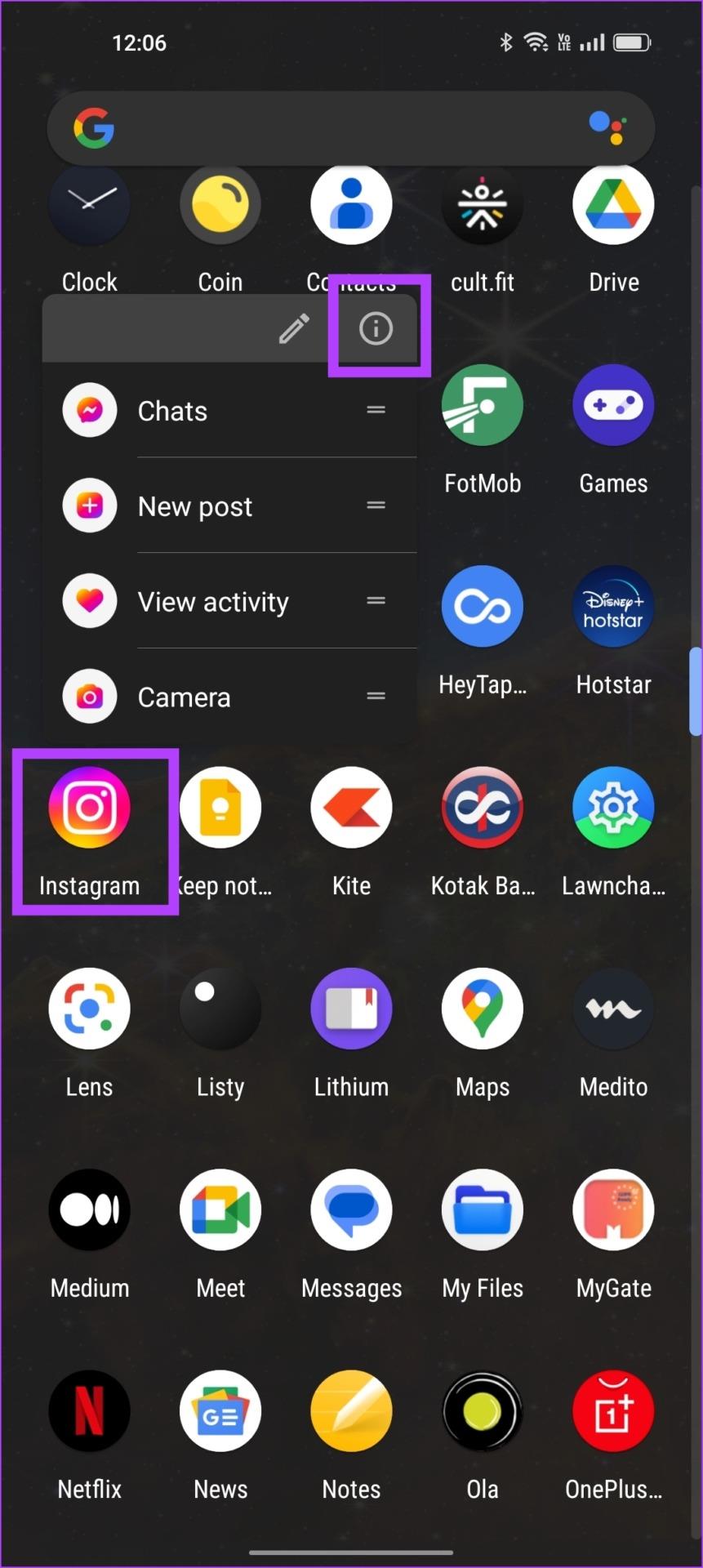
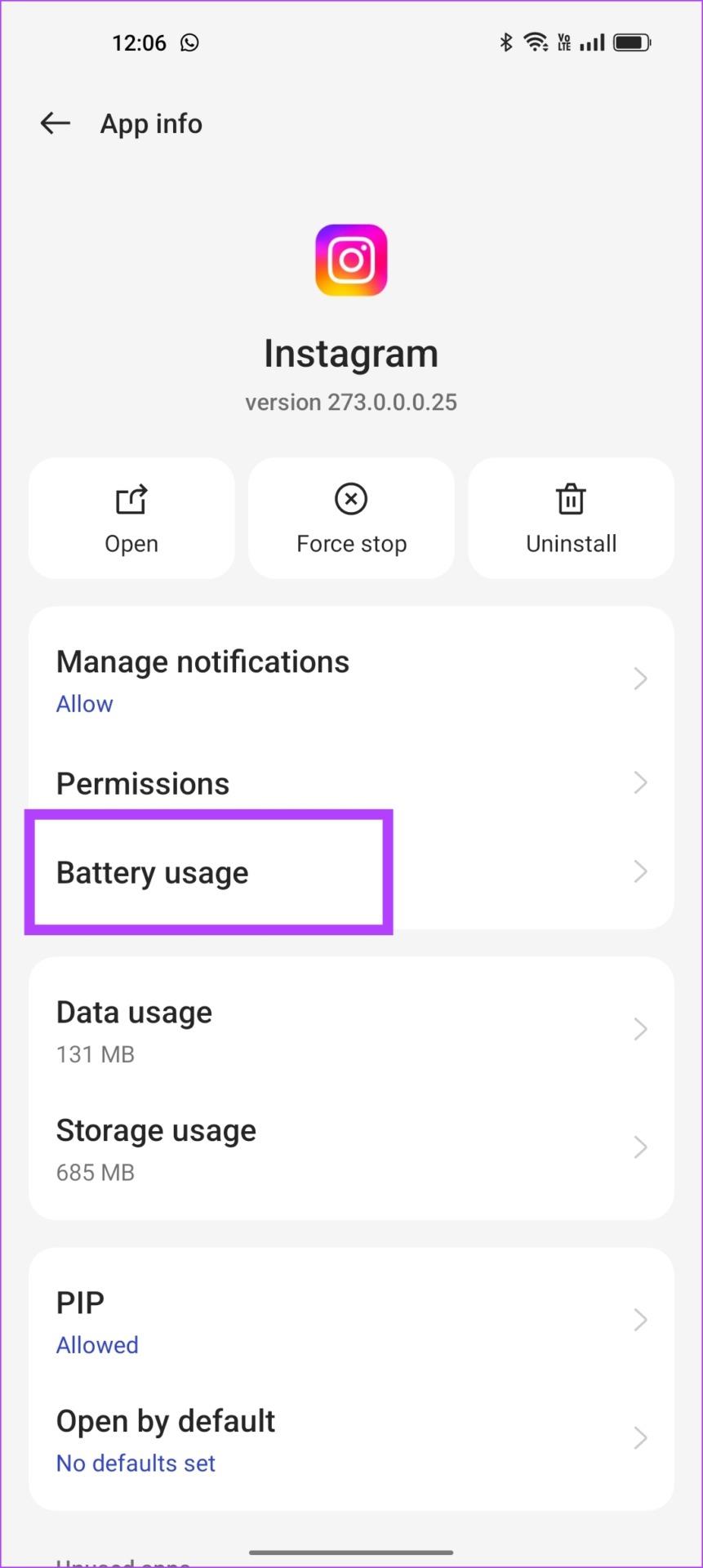
Stap 3: Schakel de schakelaar voor 'Automatisch starten toestaan' in.
Autostart is nu ingeschakeld voor de app en kan indien nodig zelf een aantal achtergrondactiviteiten starten.
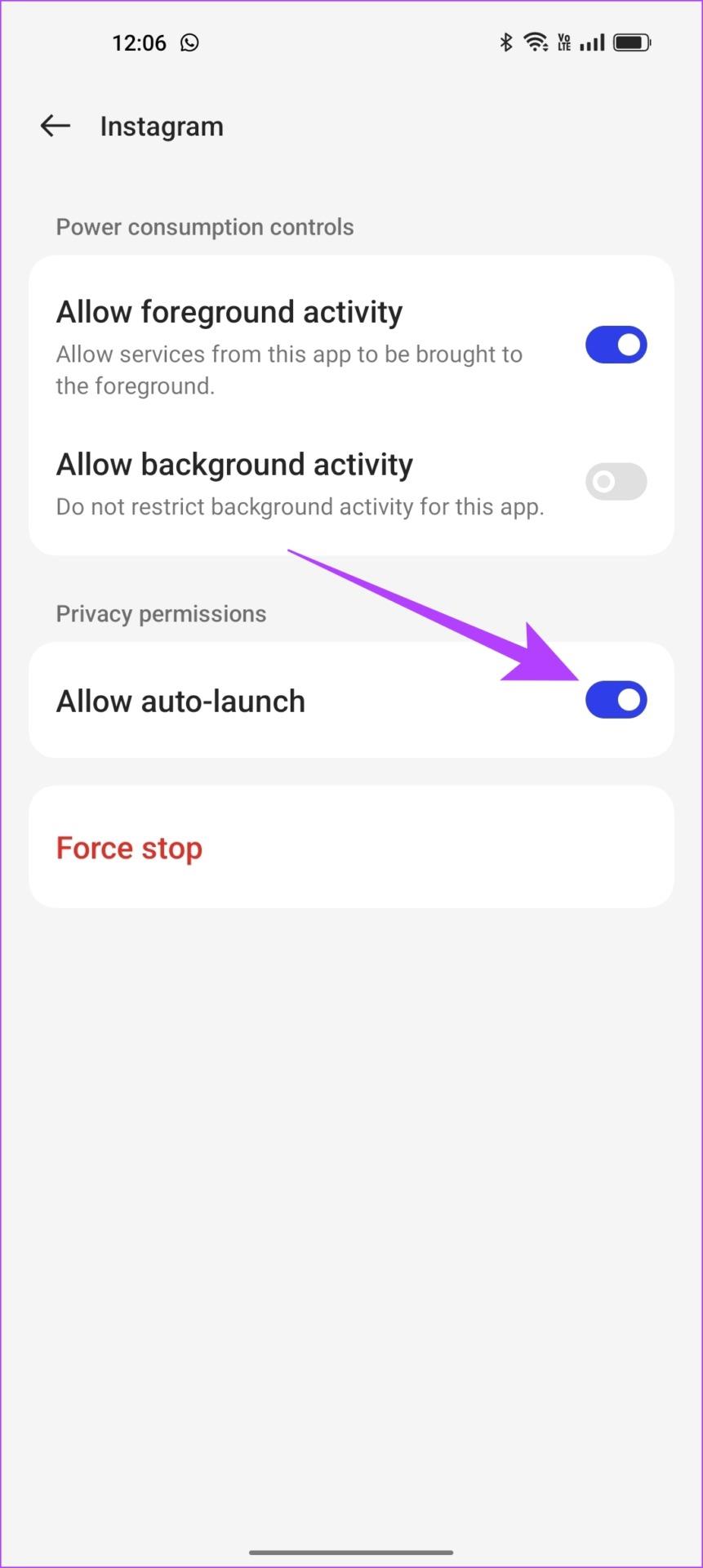
2. Schakel Autostart in de app Instellingen in
Als u autostart voor meerdere apps wilt inschakelen, is het tijdrovend om voor elk van deze apps de instellingenpagina te openen en autostart in te schakelen. Gelukkig kun je automatisch starten voor meerdere apps tegelijk inschakelen via de app Instellingen. Hier is hoe.
Stap 1: Open de app Instellingen.
Stap 2: Tik op Apps.


Stap 3: Selecteer Automatisch starten.
Stap 4: U vindt nu een lijst met apps waarvoor autostart niet is ingeschakeld. Zet gewoon de schakelaar aan voor de gewenste apps.

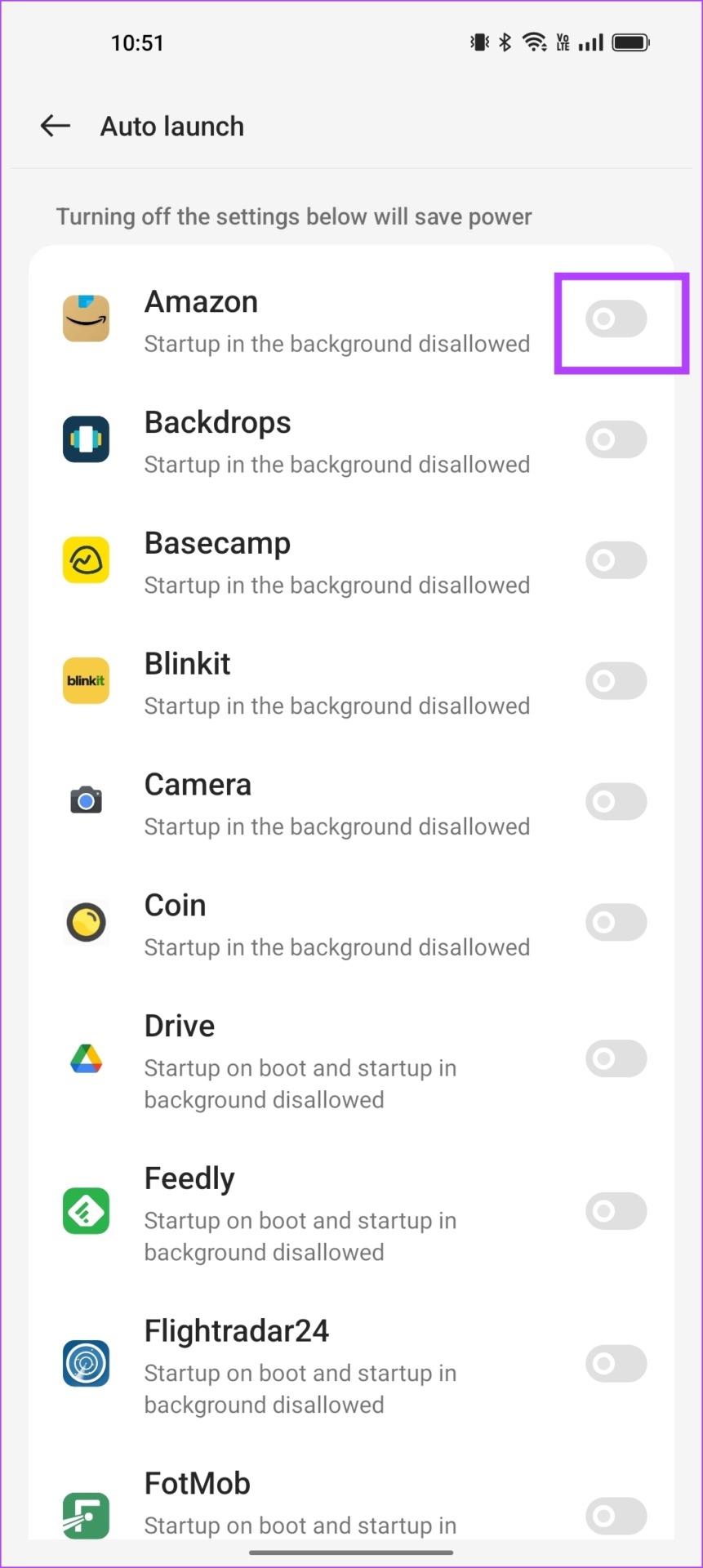
Dit zijn de twee manieren waarop u automatisch starten voor apps op Android kunt inschakelen. Als de app echter nog steeds niet op de achtergrond draait, kunt u proberen de batterijbesparing hiervoor uit te schakelen.
Optioneel: Schakel Batterijoptimalisatie voor apps uit
De batterijbesparings- of batterijoptimalisatiefuncties op uw apparaat beperken een aantal activiteiten van een app om de levensduur van de batterij te helpen verbeteren . De kans is echter groot dat deze batterijbesparing er ook voor zorgt dat apps niet automatisch een aantal achtergronddiensten starten. Laten we kijken hoe we het kunnen uitschakelen.
Stap 1: Open de app Instellingen.
Stap 2: Tik op Batterij.

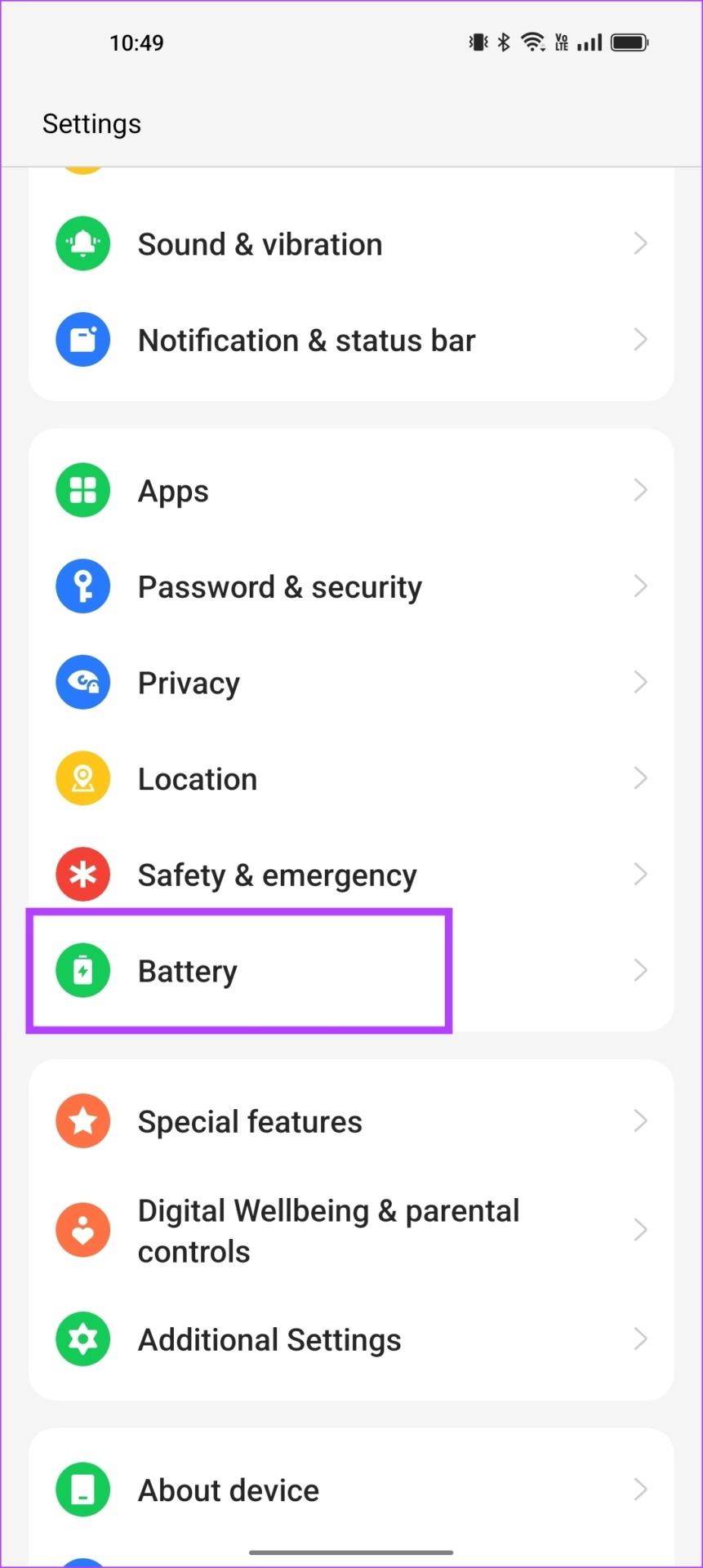
Stap 3: Tik op Meer instellingen.
Stap 4: Tik op 'Batterijgebruik optimaliseren'.
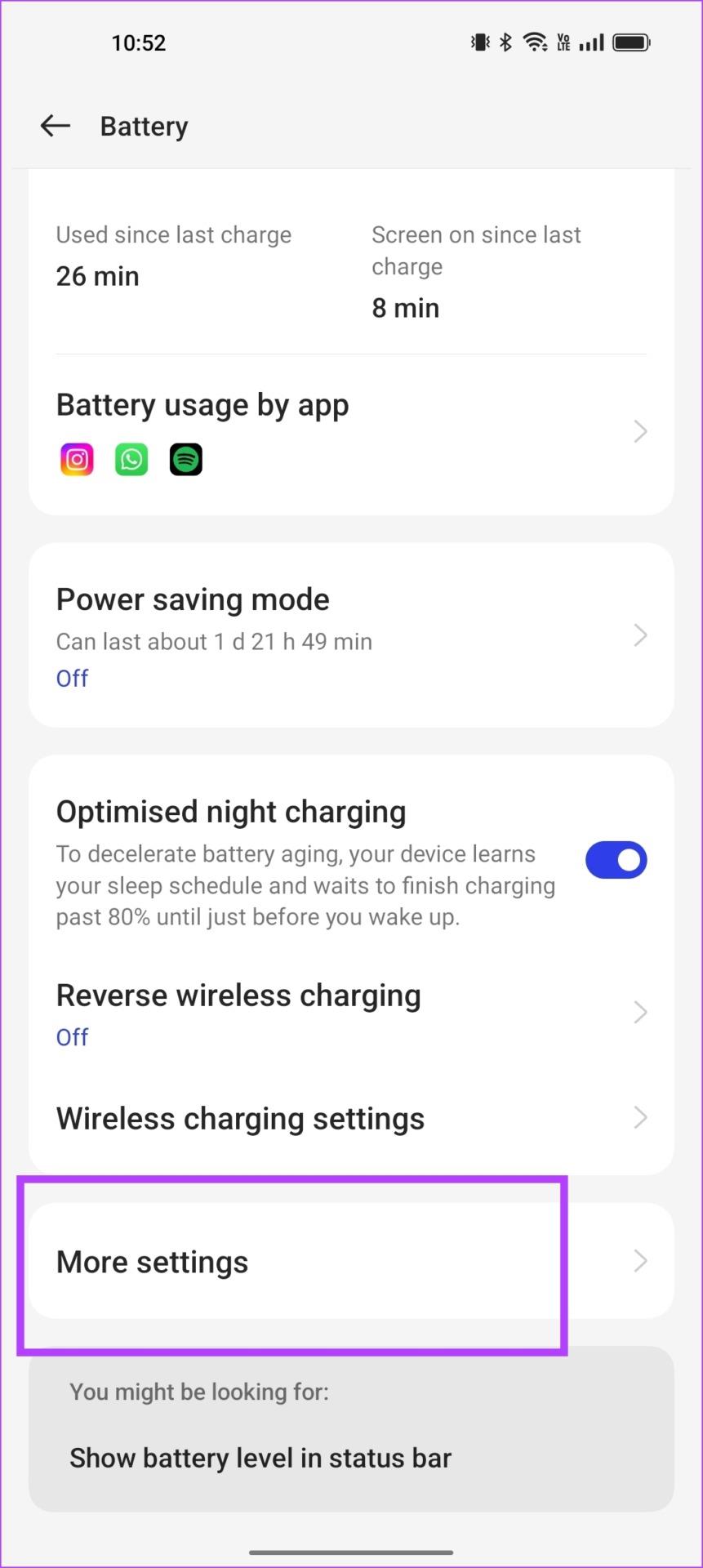
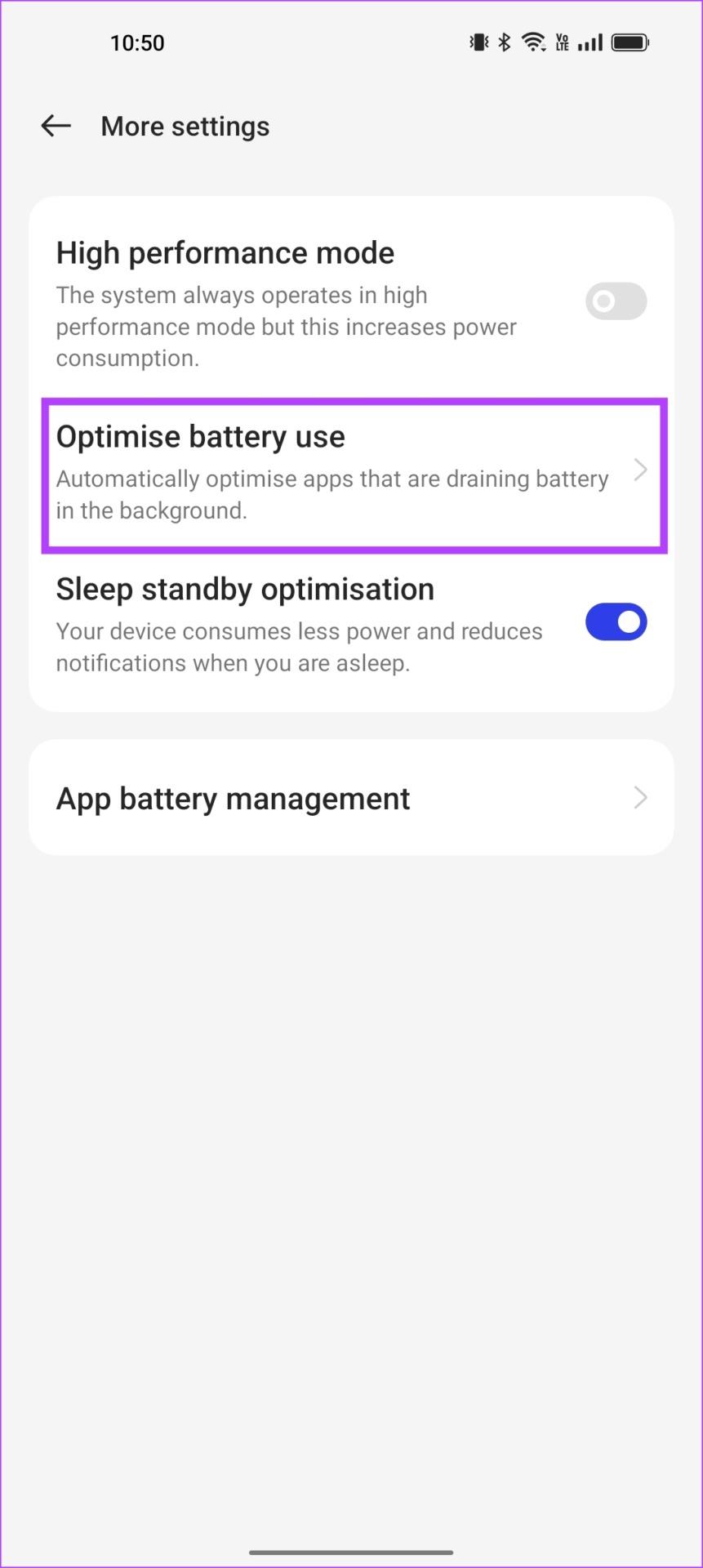
Stap 4: Selecteer de app waarvoor u de batterijoptimalisatie wilt uitschakelen.
Stap 5: Tik op 'Niet optimaliseren'.
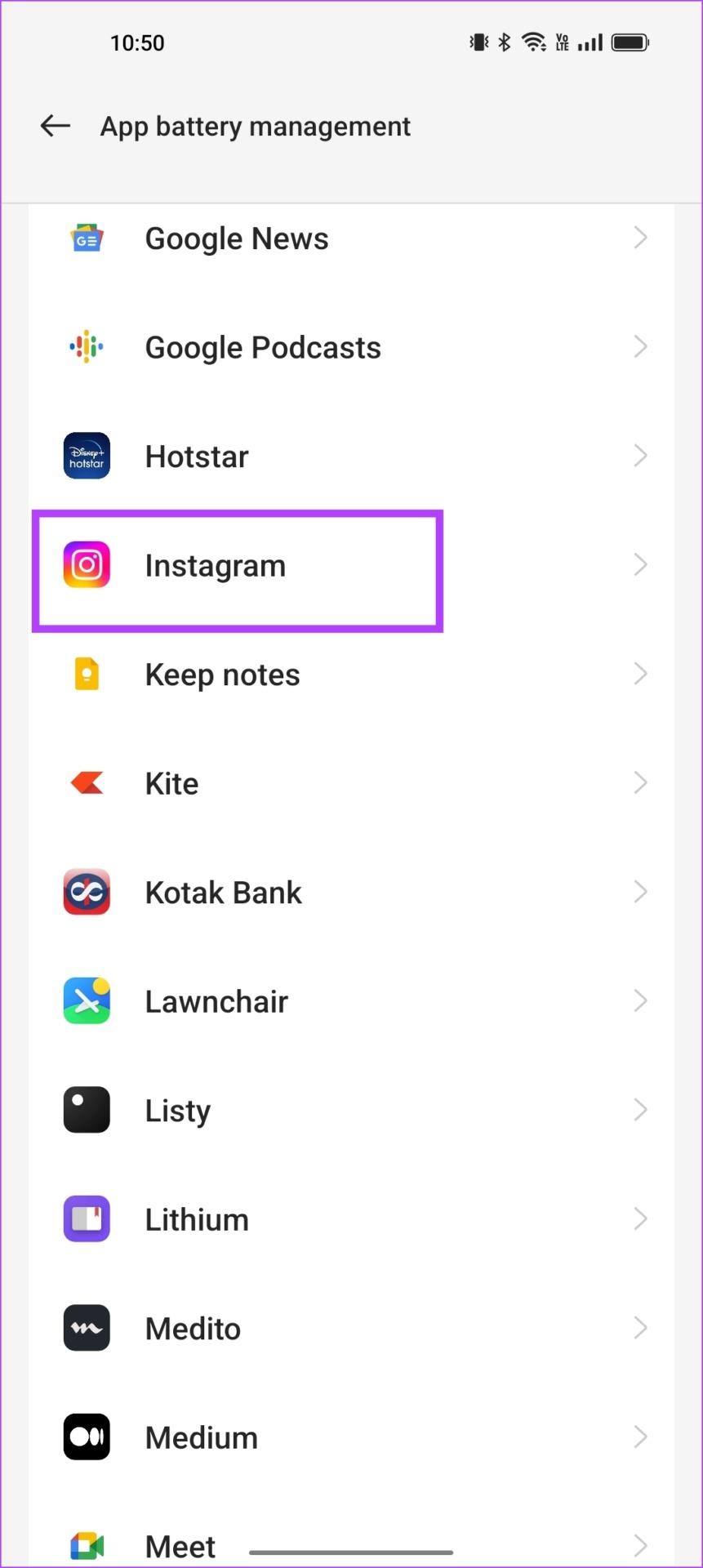
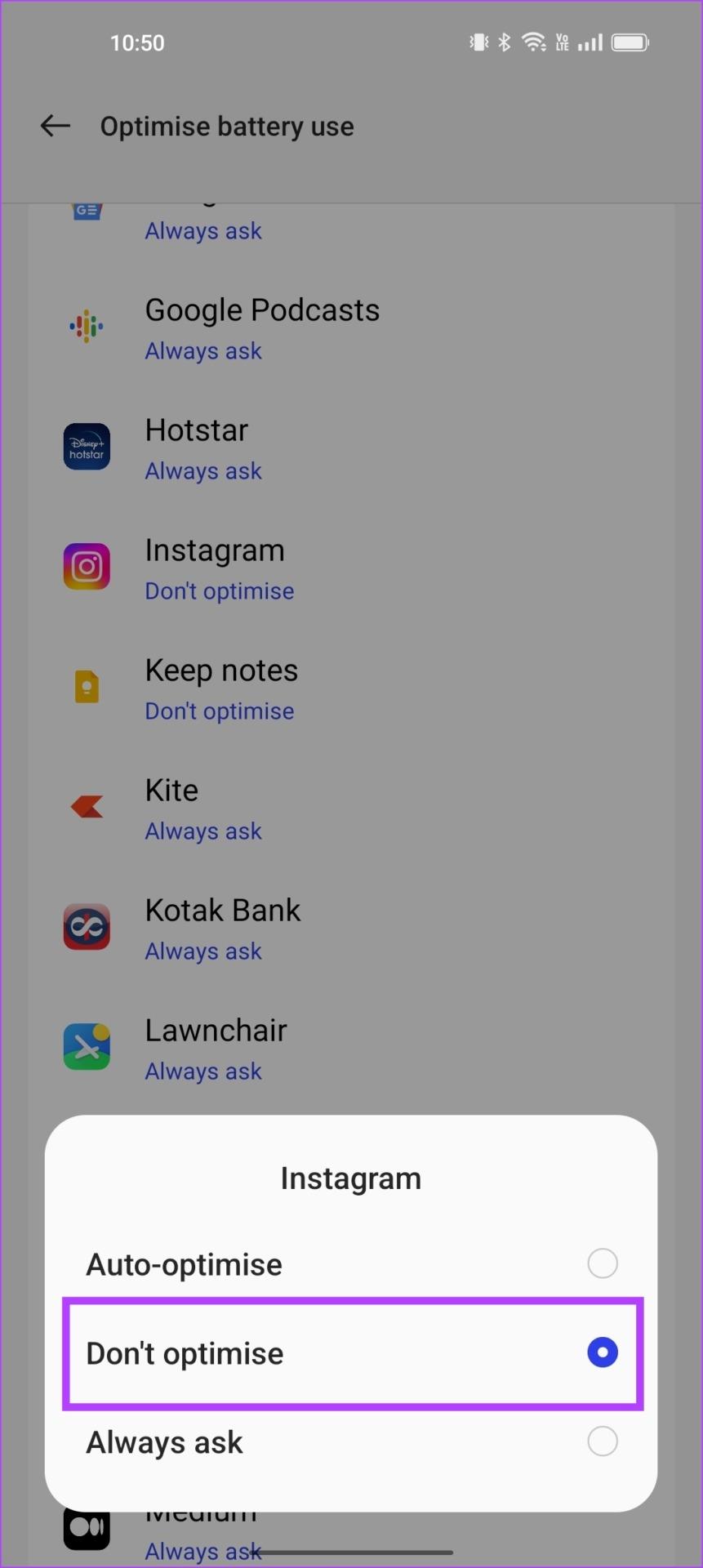
De batterijoptimalisatie wordt uitgeschakeld voor de betreffende app. Laten we vervolgens eens kijken hoe we automatisch starten voor apps op uw apparaat kunnen uitschakelen.
Hoe Autostart voor apps op Android uit te schakelen
Hoewel alle systeem-apps op de achtergrond moeten draaien, hoeven sommige geïnstalleerde applicaties dat niet noodzakelijkerwijs te doen. Ze voeren geen belangrijke activiteit uit waarvoor ze op de achtergrond opnieuw moeten beginnen. In dat geval kunt u deze apps identificeren en automatisch starten hiervoor uitschakelen.
Bovendien bespaart het uitschakelen van automatisch starten geheugen op uw telefoon en kan het de prestaties helpen verbeteren en zelfs wat batterij besparen. Hier leest u hoe u het moet doen.
Opmerking : als u autostart voor bepaalde apps uitschakelt, kunt u mogelijk geen meldingen van de app ontvangen. Als u een applicatie belangrijk genoeg vindt om geen enkele melding te missen, raden we u aan deze niet uit te schakelen.
1. Schakel Autostart uit in Instellingen
Stap 1: Open de app Instellingen.
Stap 2: Tik op Apps.


Stap 3: Tik op Automatisch starten.
Stap 4: U ziet een lijst met apps waarvoor automatisch starten is ingeschakeld. U kunt de schakelaar uitschakelen om automatisch starten voor de gewenste apps uit te schakelen.
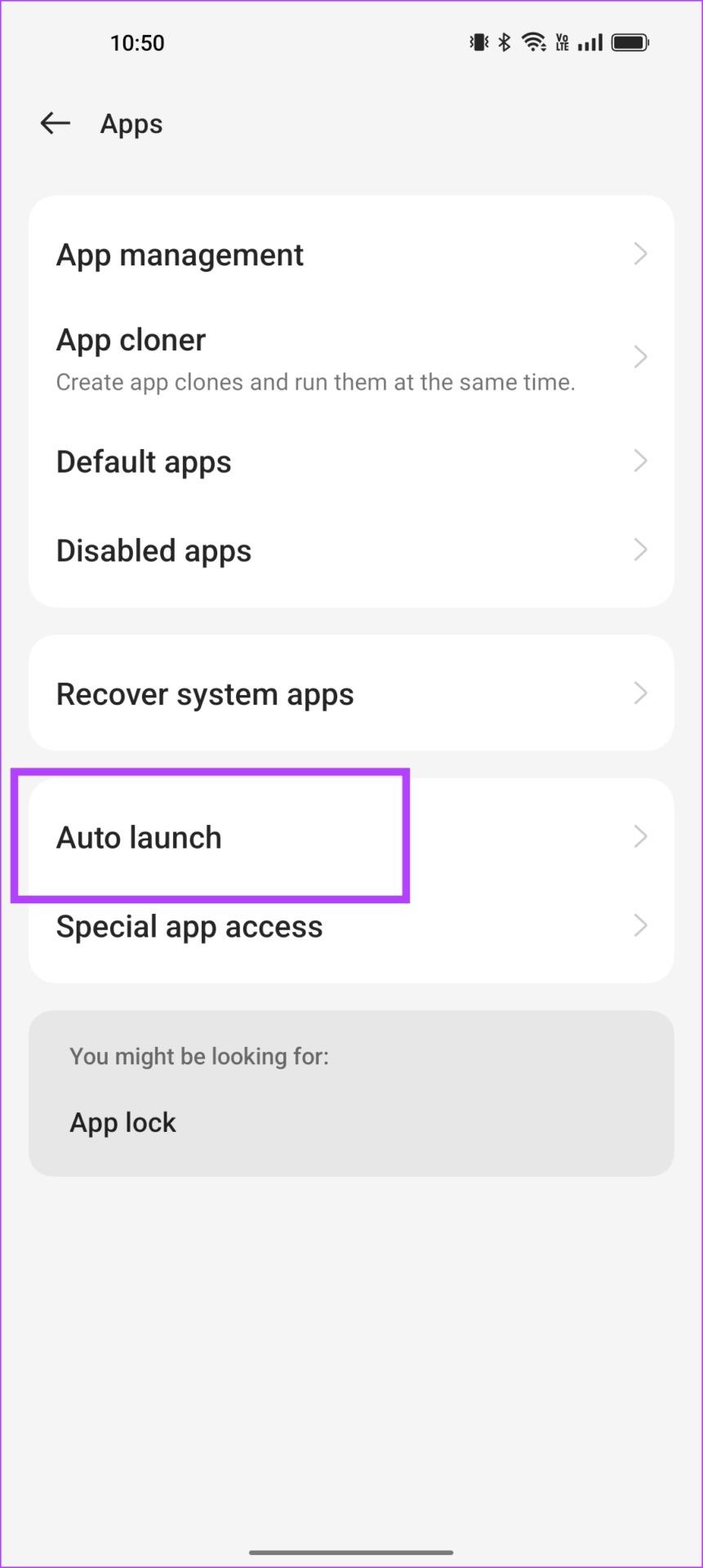

Laten we vervolgens eens kijken hoe het geforceerd stoppen van apps kan voorkomen dat de apps automatisch starten. Deze methoden hanteren een nogal agressieve aanpak, dus ga voorzichtig te werk, aangezien dit enige instabiliteit en storingen kan veroorzaken tijdens het gebruik van uw telefoon.
2. Forceer stop-apps
Wanneer u een toepassing geforceerd stopt, wordt deze pas op de achtergrond gestart als u de app opnieuw opent. Als u dit voor een app doet, kan dit voorkomen dat deze automatisch wordt gestart.
Dit is vooral handig als u de automatische start ervan niet wilt uitschakelen, maar alleen wilt voorkomen dat deze gedurende een bepaalde periode automatisch wordt gestart.
Stap 1: Tik lang op het app-pictogram.
Stap 2: Tik op de app-infoknop.
Stap 3: Tik op Forceer stop. Hierdoor wordt de applicatie nu afgesloten, wordt het bezette geheugen vrijgemaakt en start deze niet vanzelf op de achtergrond.
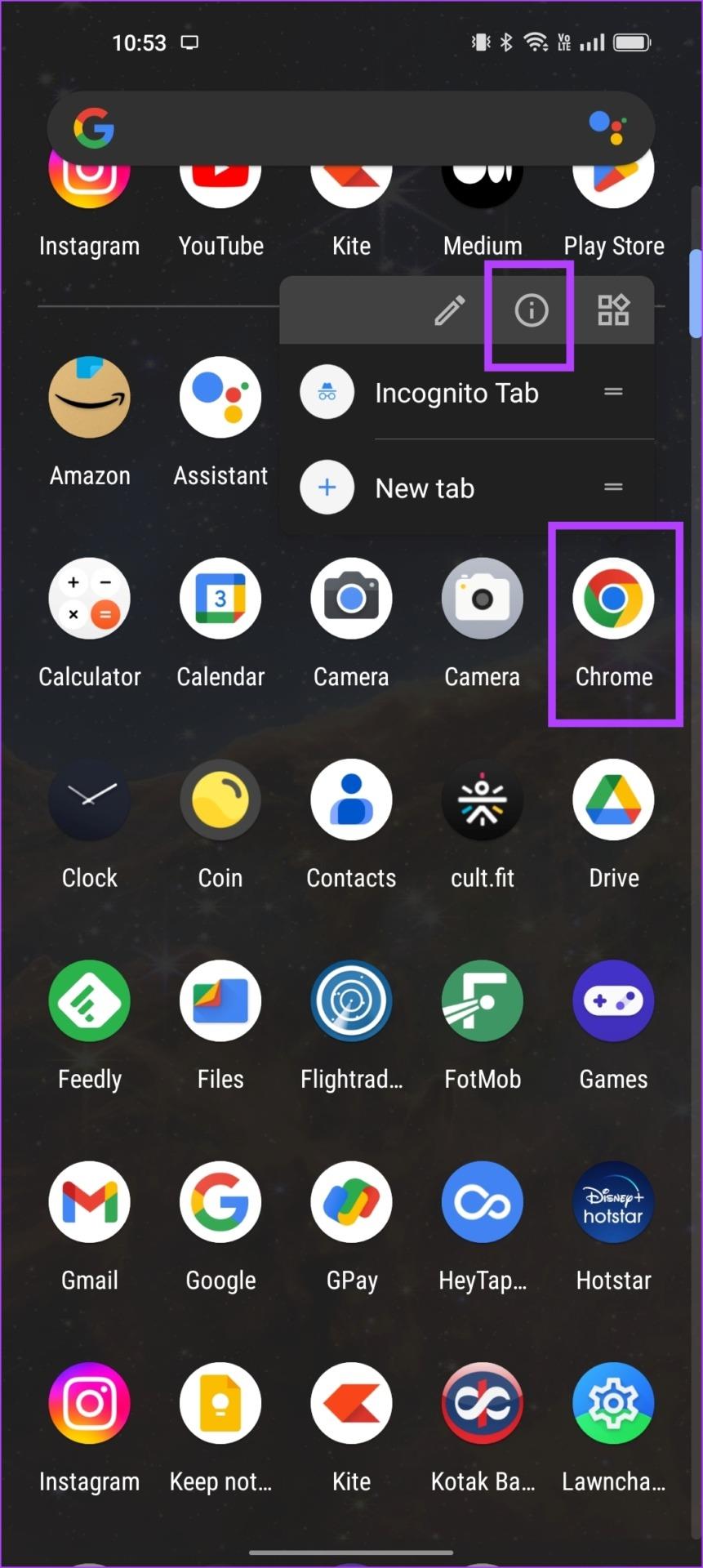
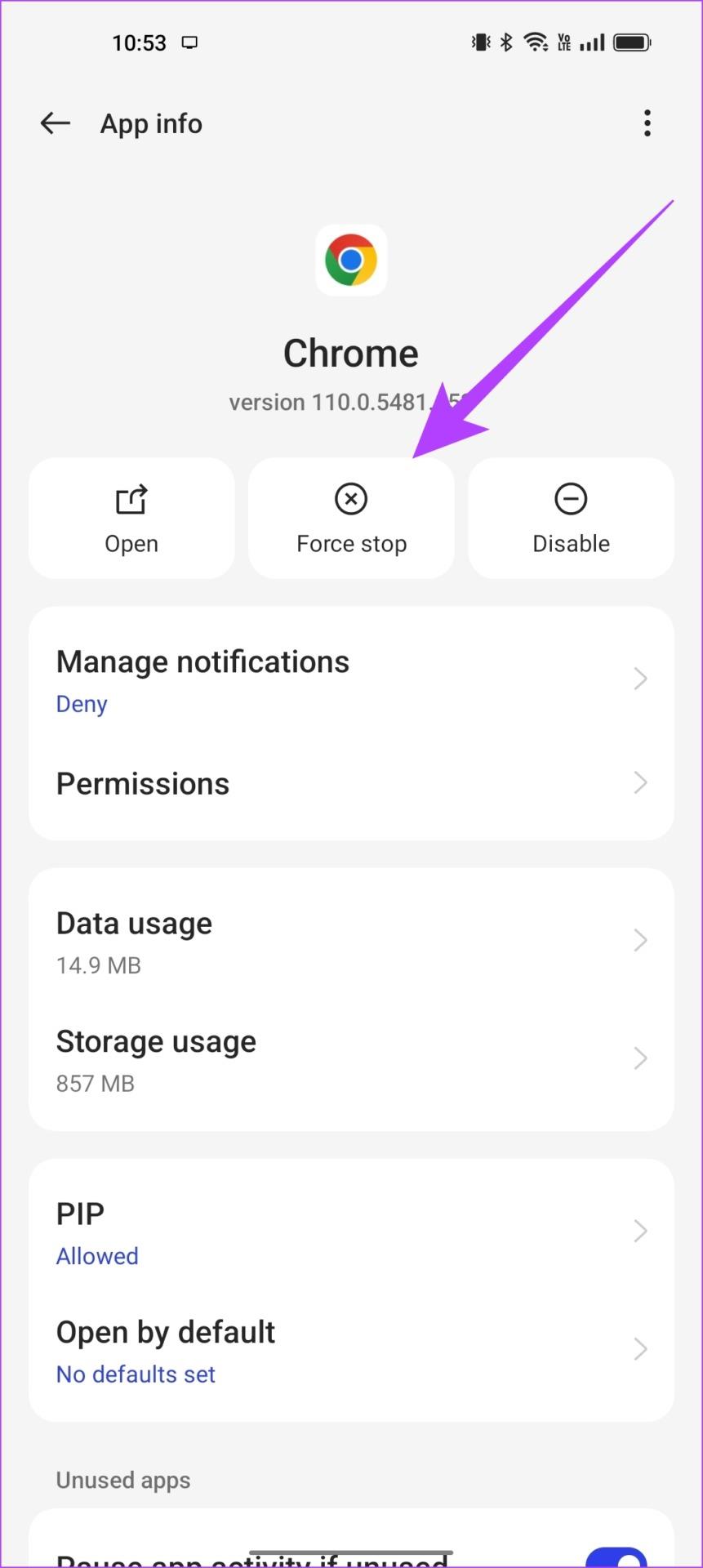
Maar wat als u geen achtergrondservices voor een applicatie wilt toestaan en de apps niet automatisch wilt laten starten? Hier ziet u hoe u het kunt doen.
3. Gebruik ontwikkelaarsopties om achtergrondprocessen te beperken
Er is een optie om apps automatisch af te sluiten telkens wanneer u ze afsluit. Daarvoor moeten we eerst ontwikkelaarsopties inschakelen . Hier leest u hoe u het moet doen.
Opmerking : dit zijn experimentele functies bedoeld voor ontwikkeling. Ga voorzichtig en op eigen risico te werk.
Stap 1: Open de app Instellingen en tik op Over apparaat.
Stap 2: Tik op Versie.
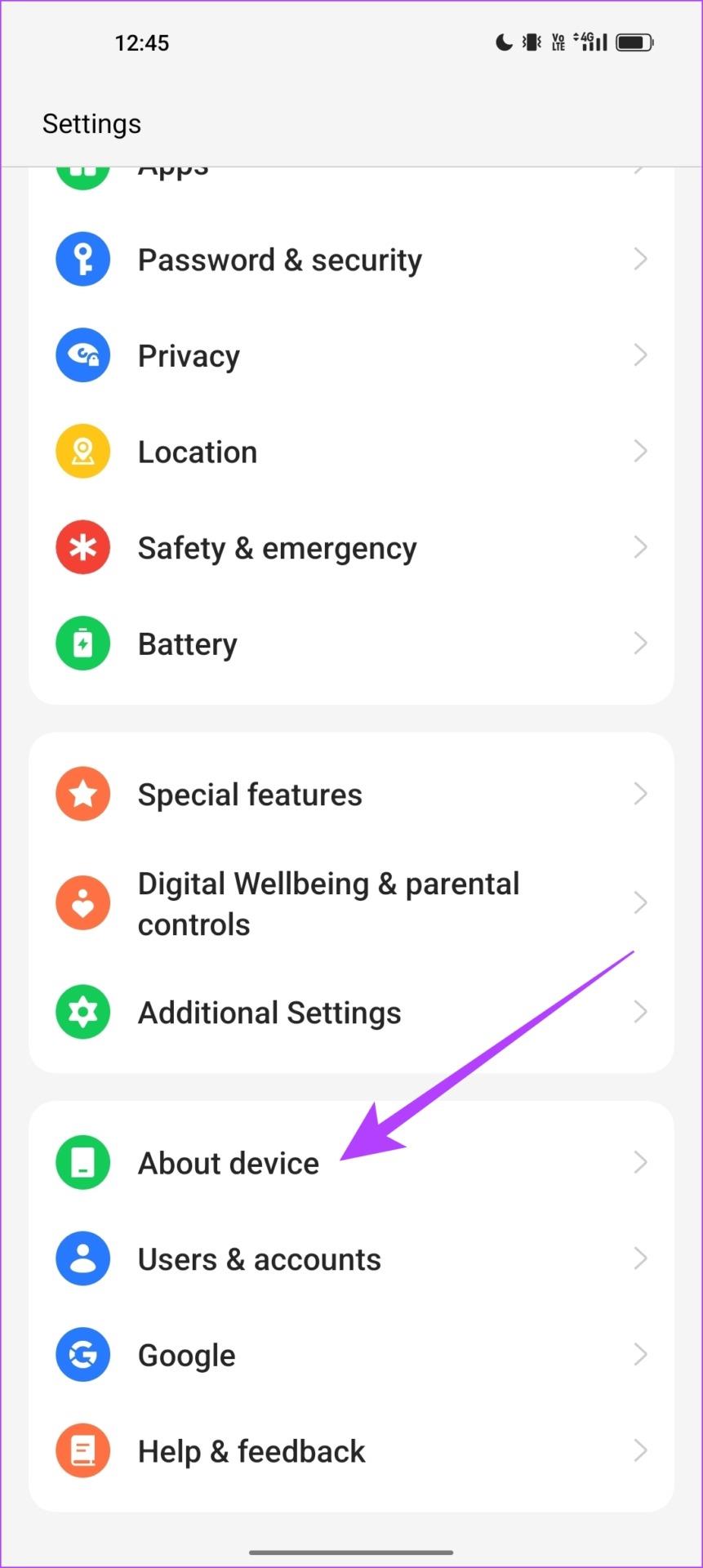
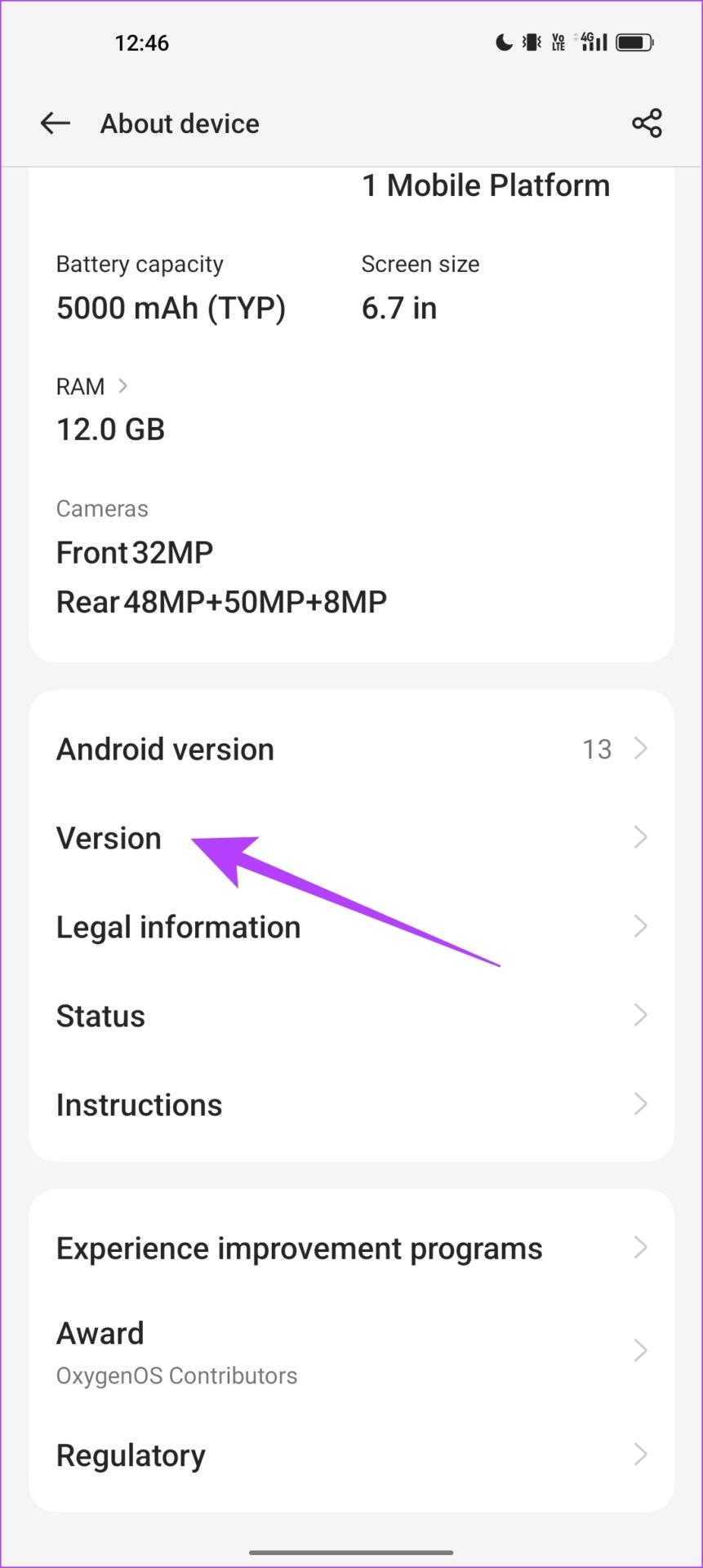
Stap 3: Tik meerdere keren op het buildnummer totdat je een bericht krijgt met de tekst 'Je bevindt je nu in de ontwikkelaarsmodus'.
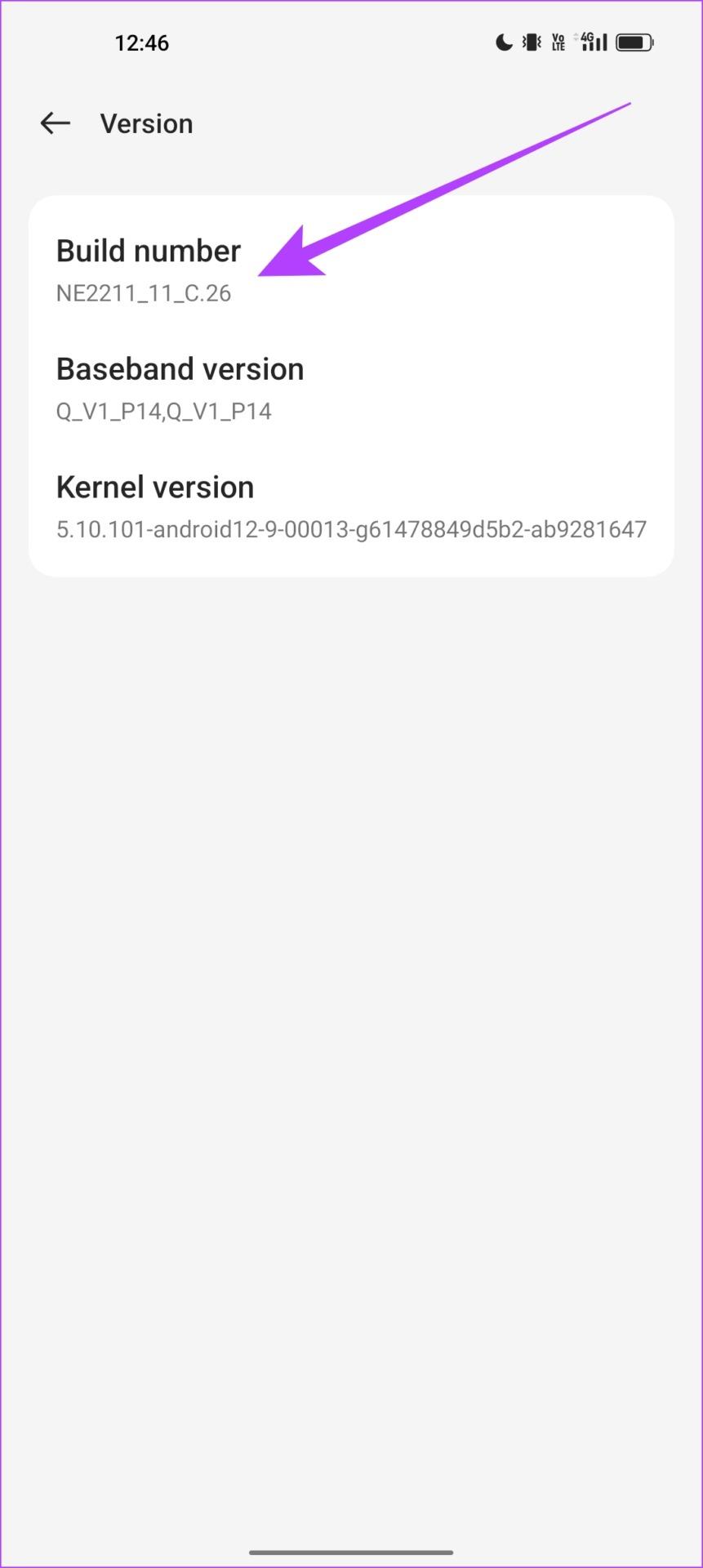
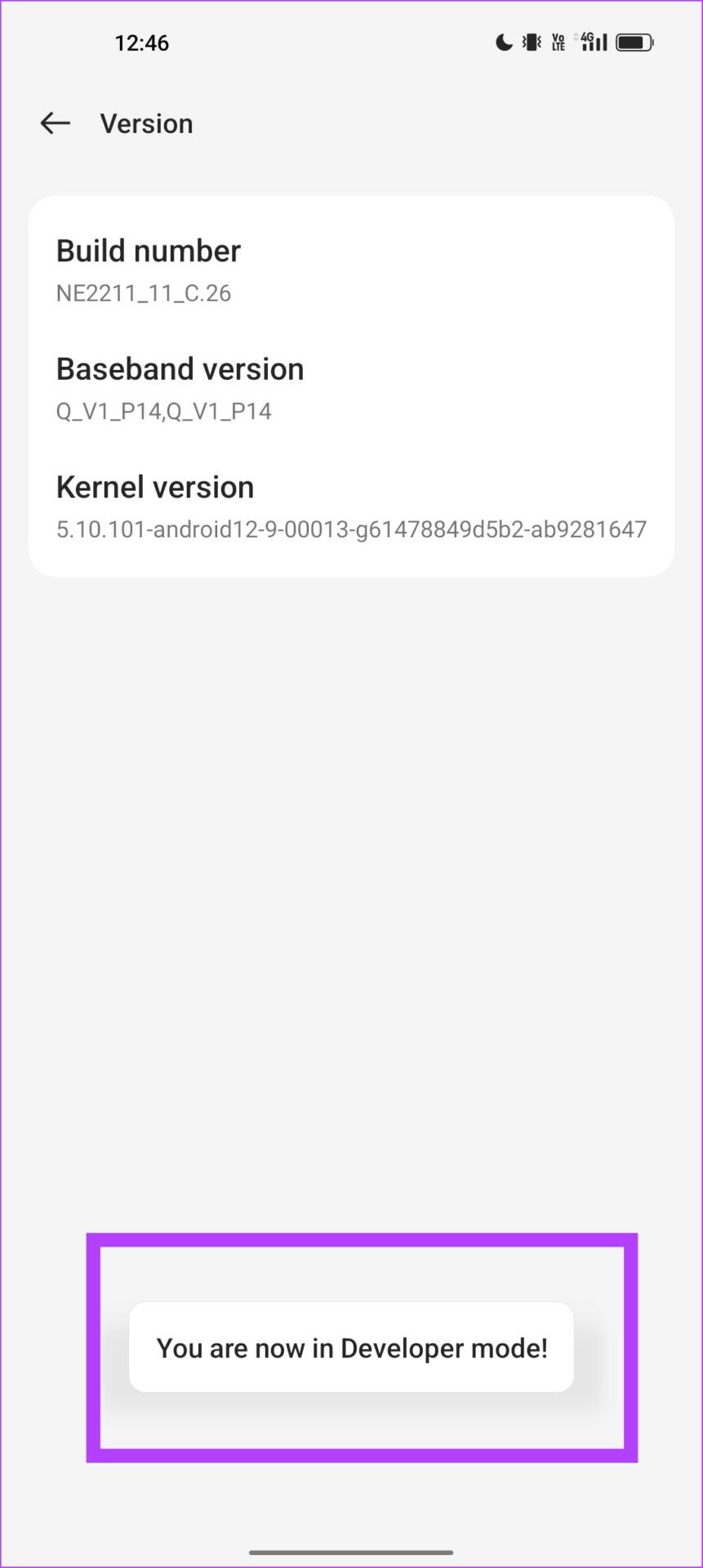
Stap 4: We moeten nu ontwikkelaarsopties openen. Open het menu 'Aanvullende instellingen' in de instellingen-app.
Stap 5: Tik op Ontwikkelaarsopties.
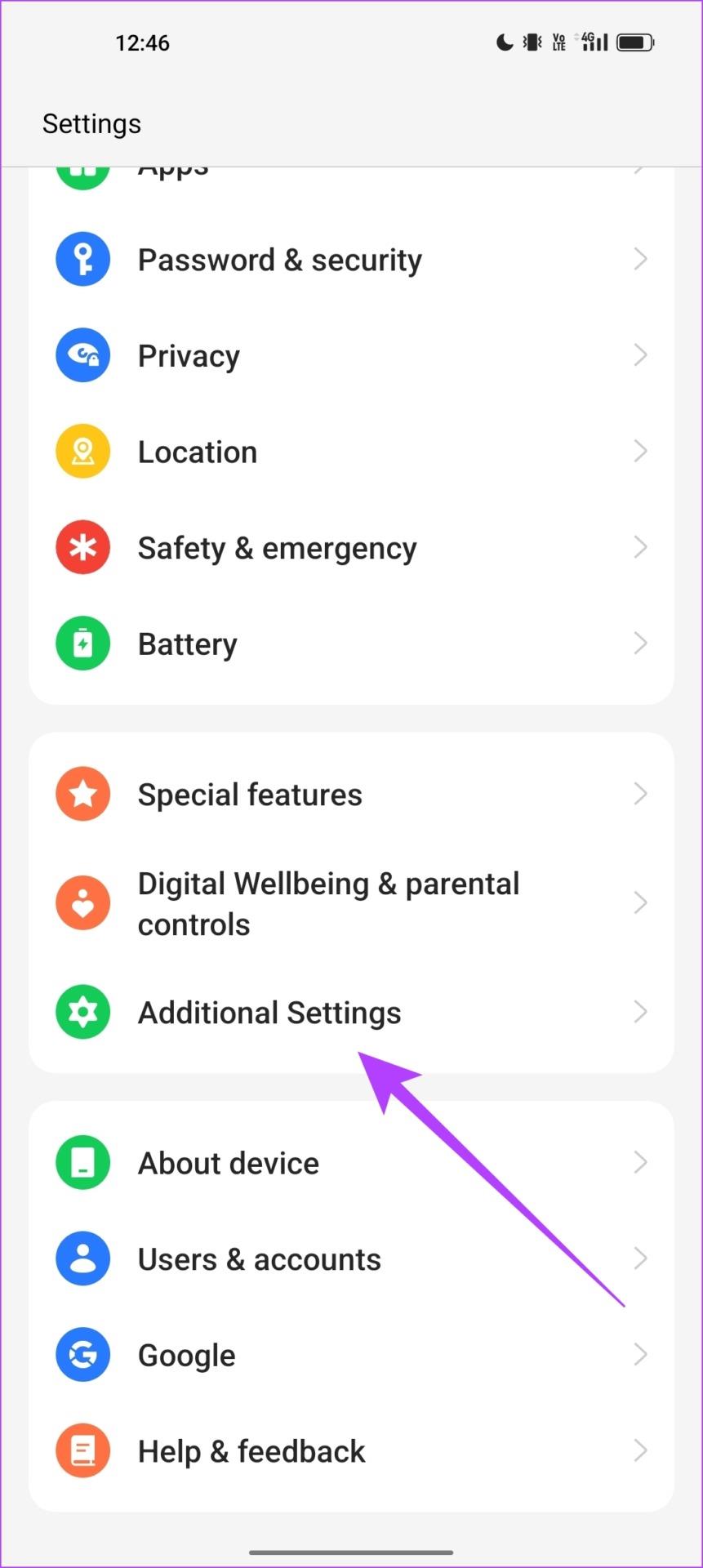
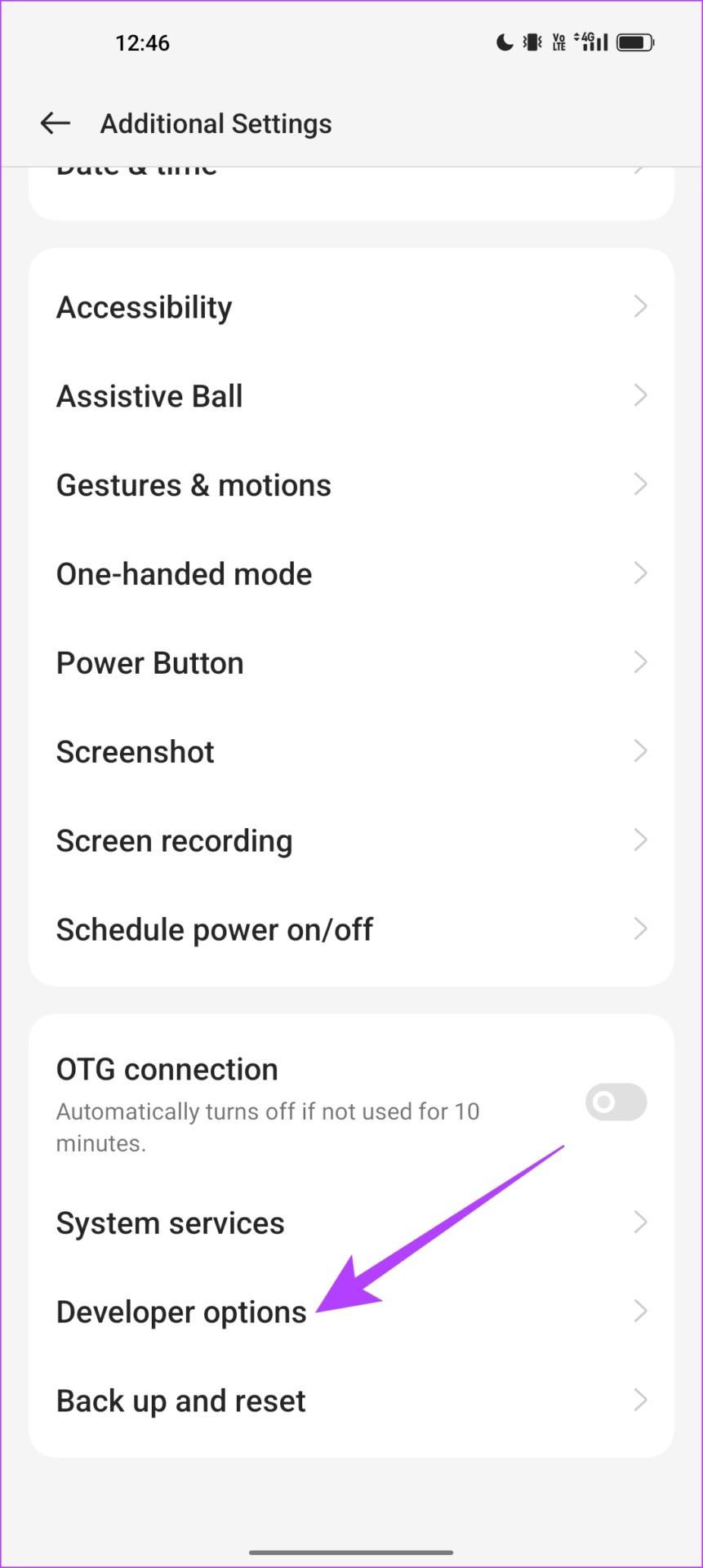
Stap 6: Scroll naar beneden om de optie 'Achtergrondproceslimiet' te vinden.
Stap 7: Vink het vakje aan voor 'Geen achtergrondprocessen.
Dit zorgt ervoor dat er geen apps van derden op de achtergrond draaien.
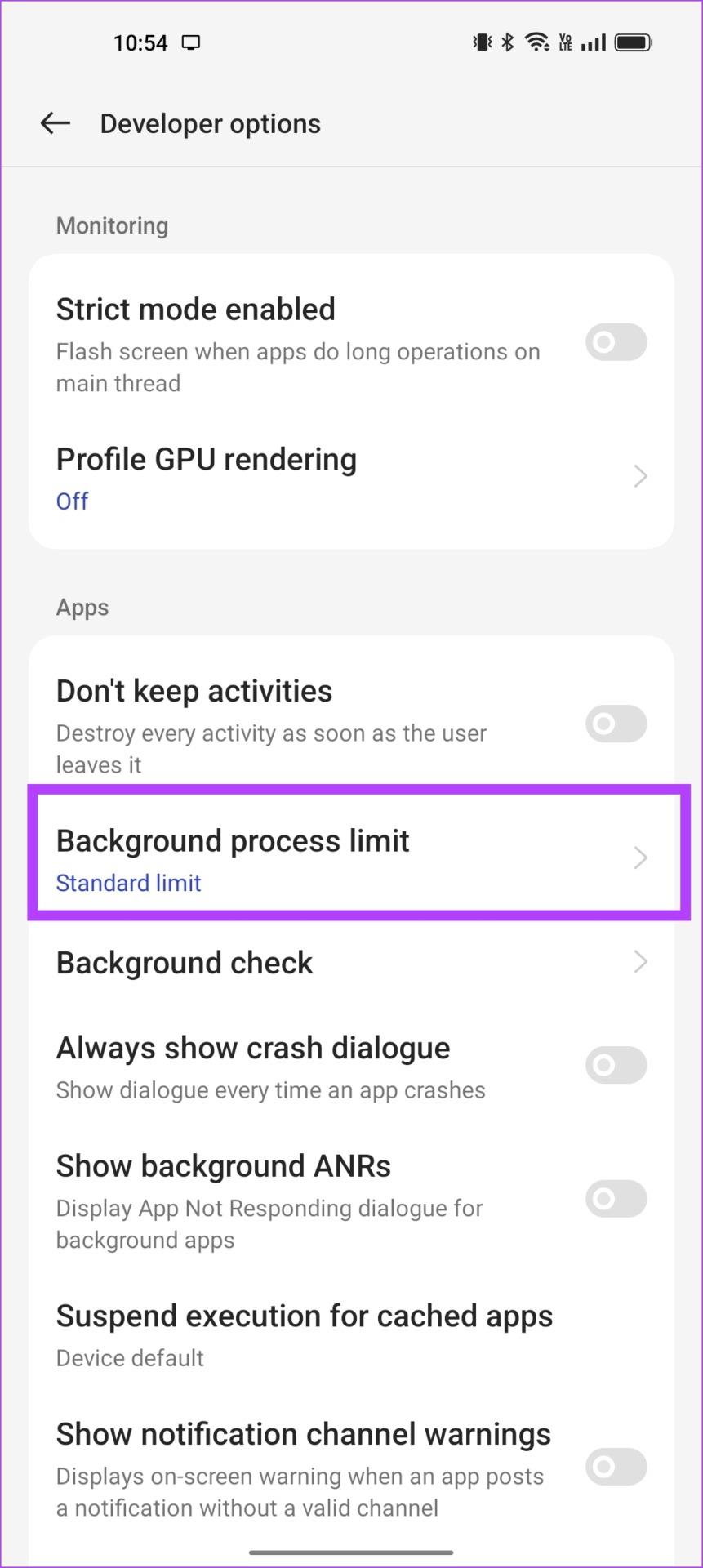
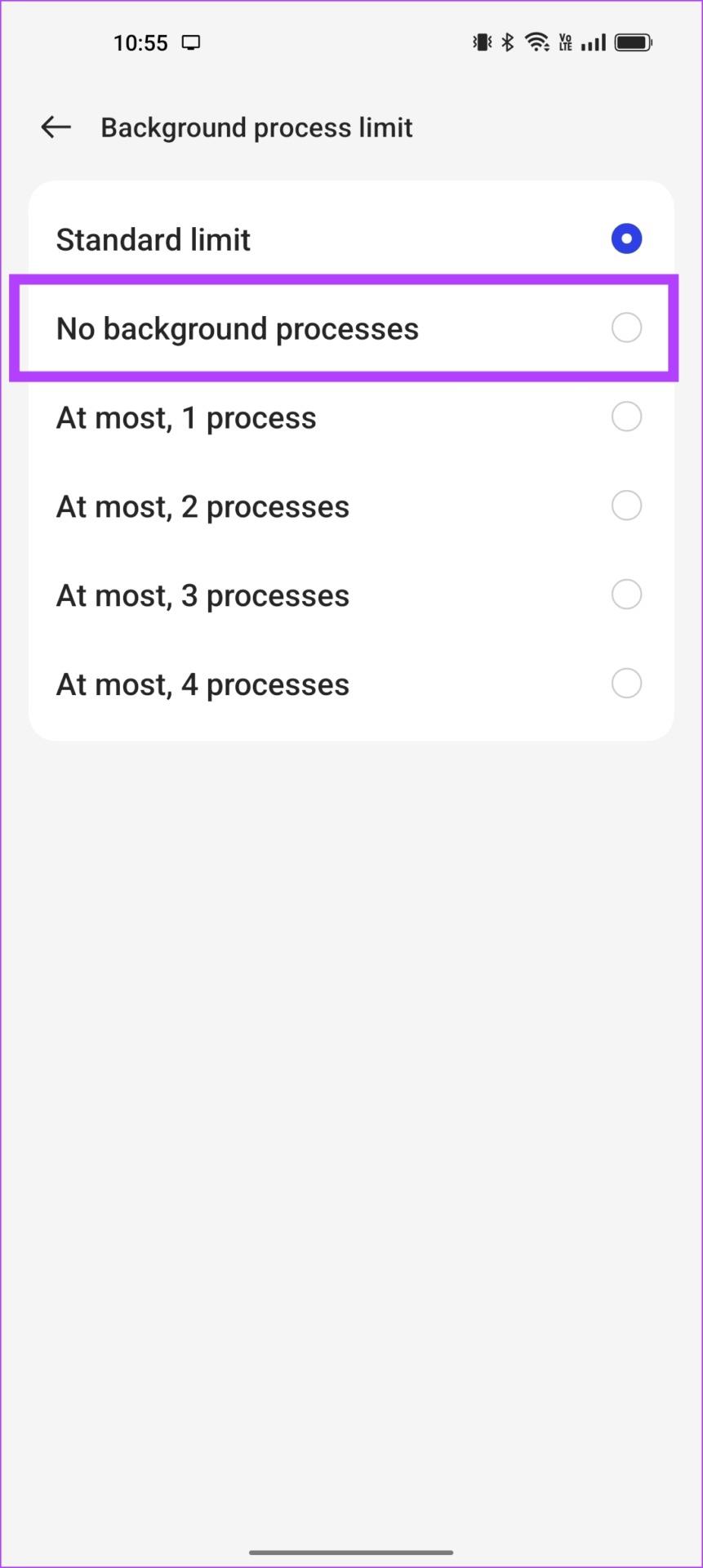
Als alternatief kunt u ook de schakelaar voor 'Activiteiten niet bewaren' uitschakelen, waardoor alle achtergrondactiviteiten van de applicatie worden vernietigd zodra u de app verlaat.
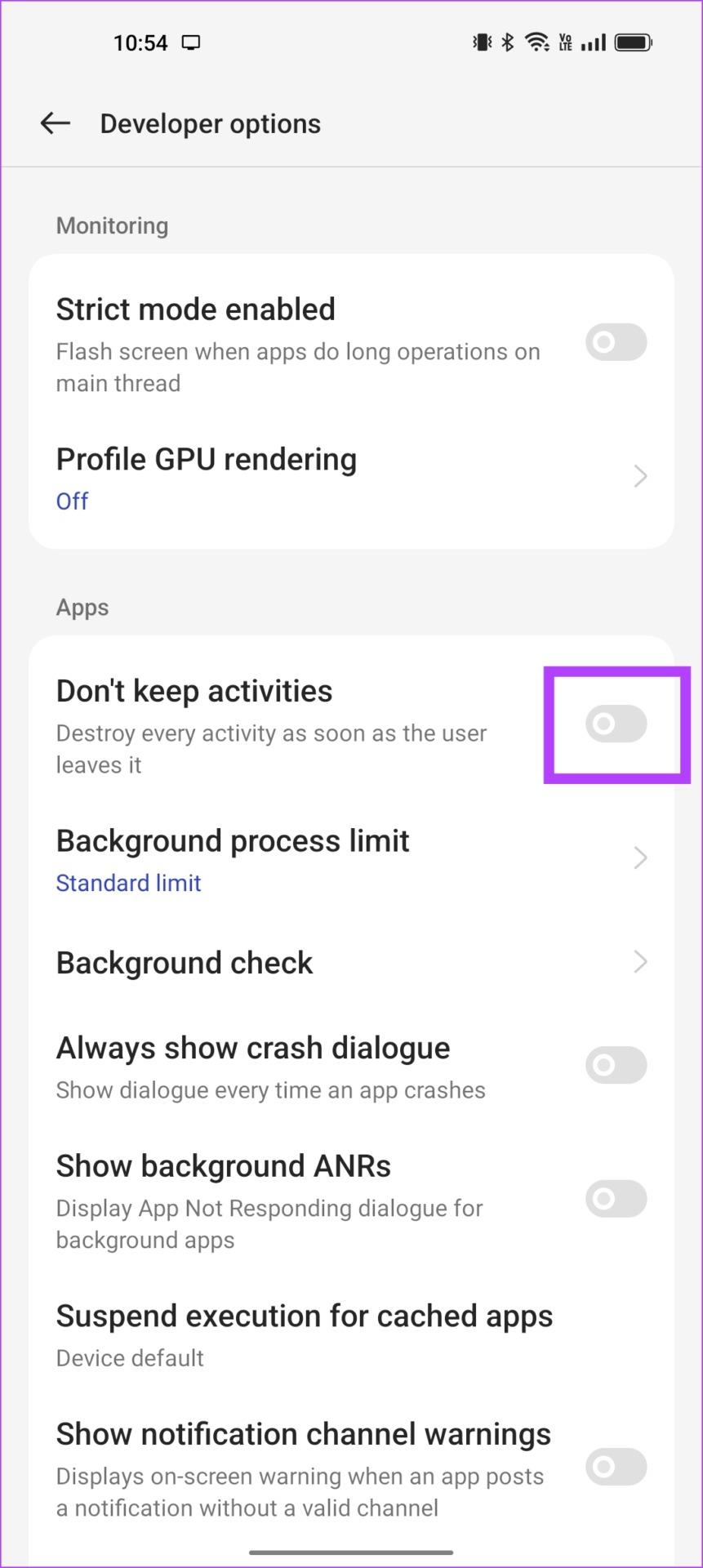
Daar ga je. Dat is alles wat u moet weten over hoe u automatisch starten voor apps op uw Android-apparaat kunt in- of uitschakelen. Als u echter nog vragen heeft, bekijk dan het gedeelte met veelgestelde vragen hieronder.
Veelgestelde vragen over automatisch starten van Android-apps
1. Maakt autostart de batterij van uw Android-apparaat leeg?
Van apps wordt verwacht dat ze standaard automatisch worden gestart, en de software- en batterij-optimalisaties zijn rond hetzelfde ontworpen. Dat gezegd hebbende, mag u een langere levensduur van de batterij verwachten als u automatisch starten op uw apparaat uitschakelt.
2. Heeft WhatsApp automatisch opstarten nodig?
Ja, WhatsApp moet idealiter automatisch worden gestart om tijdige meldingen te kunnen geven.
3. Bespaart Force Stop geheugen op mijn Android-apparaat?
Ja, het geforceerd stoppen van apps kan het RAM-gebruik op uw Android-apparaat helpen verminderen.
Beheer uw Android-apps
We hopen dat dit artikel u heeft geholpen de autostart-functie op uw Android-apparaat eenvoudig in of uit te schakelen. Dus de volgende keer dat u achtergrondactiviteit van een app mist, of de energie-efficiëntie van uw smartphone wilt verbeteren, kan het aanpassen van de autostart-functies helpen.
Misschien wilt u ook weten hoe u Android-apps kunt downloaden die niet beschikbaar zijn in uw land .
Facebook-verhalen kunnen erg leuk zijn om te maken. Hier is hoe je een verhaal kunt maken op je Android-apparaat en computer.
Leer hoe je vervelende automatisch afspelende video
Los een probleem op waarbij de Samsung Galaxy Tab A vastzit op een zwart scherm en niet inschakelt.
Lees nu hoe u muziek en video
Wil je e-mailaccounts toevoegen of verwijderen op je Fire-tablet? Onze uitgebreide gids leidt je stap voor stap door het proces, waardoor je e-mailaccounts snel en eenvoudig kunt beheren op je favoriete apparaat. Mis deze must-read tutorial niet!
Een tutorial die twee oplossingen toont om apps permanent te voorkomen dat ze opstarten op je Android-apparaat.
Deze tutorial laat zien hoe je een tekstbericht van een Android-apparaat kunt doorsturen met behulp van de Google Berichten-app.
Heeft u een Amazon Fire en wilt u Google Chrome erop installeren? Leer hoe u Google Chrome kunt installeren via APK-bestand op Kindle-apparaten.
Hoe je spellingscontrole instellingen kunt in- of uitschakelen in het Android-besturingssysteem.
Vraag je je af of je die oplader van een ander apparaat kunt gebruiken met je telefoon of tablet? Deze informatieve post geeft je enkele antwoorden.







